Come cambiare la lingua su Netflix su iPhone
Pubblicato: 2020-02-21
Con il suo enorme catalogo di film, programmi TV e documentari, Netflix è attualmente la piattaforma di streaming leader in circolazione. Offerto a livello globale, Netflix offre molte altre lingue oltre all'inglese, che è la lingua predefinita della piattaforma.
Grazie a ciò, puoi cambiare la lingua predefinita che usi per navigare nell'app. Questo vale anche per le lingue dell'audio e dei sottotitoli durante la visione di contenuti Netflix. Modificare tutto ciò è piuttosto semplice, come spiegato nelle sezioni seguenti.
Prima di procedere, tuttavia, assicurati di aver creato il tuo account Netflix e di aver installato l'app sul tuo iPhone. Inoltre, controlla se c'è un aggiornamento per l'app su Apple App Store.
Modifica della lingua predefinita di Netflix
Per cambiare la lingua principale per la tua app Netflix, procedi nel seguente modo:
- Avvia l'app Netflix sul tuo iPhone.
- Scegli il profilo Netflix per il quale desideri cambiare la lingua dell'app.
- Tocca il pulsante del menu situato nell'angolo in basso a destra della schermata principale. È l'icona sotto forma di tre linee orizzontali.
- Tocca "Account".
- L'app ora ti guiderà alla pagina Web di Netflix che si apre nel tuo browser.
- Scorri verso il basso fino alla sezione "Il mio profilo" e tocca "Lingua".
- Seleziona la lingua che desideri utilizzare come lingua Netflix predefinita per il tuo profilo.
- Tocca "Salva" per confermare le modifiche.
- Dovresti vedere la notifica "Lingua salvata" a comparsa.
Poiché hai cambiato la lingua principale per l'app, Netflix ora suggerirà altre lingue di audio e sottotitoli che sono più rilevanti per te.
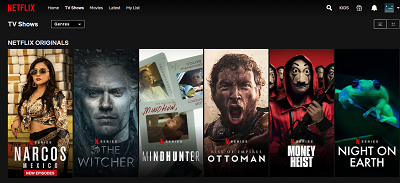
Modifica della lingua dell'audio
A seconda della loro disponibilità su Netflix, puoi cambiare la lingua dell'audio per alcuni film e programmi TV che guardi. Puoi farlo seguendo i passaggi successivi:
- Apri l'app Netflix sul tuo iPhone.
- Riproduci il titolo che desideri guardare.
- All'inizio del film o del programma TV, tocca un punto qualsiasi dello schermo.
- Ora tocca l'icona "Dialogo" che sembra un fumetto.
- Se disponibile, dovresti vedere altre lingue apparire nella sezione "Audio".
- Tocca la lingua dell'audio che preferisci.
- Tocca il pulsante "X" per tornare al video che stai guardando.
Ora dovresti essere in grado di ascoltare l'audio nella lingua che hai selezionato. Se ti capita di dover cambiare la lingua ogni volta che riproduci un titolo, probabilmente è perché stai riproducendo i titoli classificati per bambini. Per assicurarti che le impostazioni della lingua dell'audio rimangano come le hai impostate per qualsiasi riproduzione futura, riproduci qualsiasi titolo classificato per adolescenti o superiore e avvia la modifica.
Ovviamente, se non riesci a trovare la lingua che vorresti utilizzare per l'audio, probabilmente è perché Netflix non l'ha disponibile a questo punto.
Modifica della lingua per i sottotitoli
Questo processo è abbastanza simile alla modifica della lingua dell'audio, come descritto nella sezione precedente. Durante lo streaming di un film o di un programma TV, tocca un punto qualsiasi dello schermo per visualizzare i controlli. Quindi tocca il pulsante "Dialogo" per scegliere la lingua dei sottotitoli che preferisci. Quando hai finito, tocca il pulsante "X" per chiudere il menu e tornare al video.

Poiché Netflix è una piattaforma globale, ci sono molte lingue per i sottotitoli tra cui scegliere. Per rendere l'esperienza di visione il più comoda possibile, l'app non ti mostrerà tutte le lingue disponibili per i sottotitoli quando decidi di cambiarla. In base alla lingua predefinita che hai impostato per l'app Netflix, nonché alla tua posizione, l'algoritmo dell'app ti mostrerà dalle cinque alle sette lingue più rilevanti che puoi scegliere per i sottotitoli.
Se desideri modificare le lingue dei sottotitoli che l'app ti offrirà, dovrai prima cambiare la lingua predefinita per il profilo Netflix che stai utilizzando. Per farlo, segui i passaggi descritti nella sezione "Modifica della lingua predefinita di Netflix" di questo articolo.
Come per le lingue audio, se non riesci a trovare la traduzione dei sottotitoli nella lingua che preferisci, è possibile che Netflix non ce l'abbia ancora.
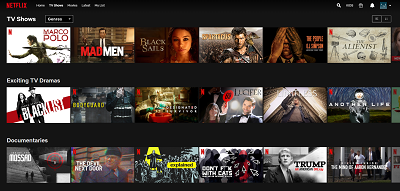
Personalizzazione dell'aspetto dei sottotitoli
Se non sei soddisfatto del colore dei sottotitoli e delle didascalie di Netflix, o hai bisogno di un carattere più grande per una migliore esperienza di lettura, è possibile cambiare anche questo. È importante notare che queste modifiche non vengono apportate tramite Netflix, ma utilizzando il menu delle impostazioni del dispositivo.
Dall'introduzione di iOS 13, ci sono state lievi differenze in questo processo rispetto alle versioni precedenti. A seconda della versione di iOS che stai utilizzando, leggi la guida pertinente tra le due seguenti. Inoltre, entrambe le linee guida si applicano ai dispositivi iPhone, iPad e iPod Touch.
Per iOS 12 e precedenti:
- Tocca l'icona "Impostazioni" dalla schermata principale del tuo dispositivo.
- Quindi, tocca "Generale".
- Tocca "Accessibilità".
- Tocca "Sottotitoli e sottotitoli".
- Abilita l'opzione "Sottotitoli chiusi + SDH" utilizzando il pulsante di scorrimento.
Per iOS 13 e versioni successive:
- Tocca l'icona "Impostazioni" dalla schermata principale del tuo dispositivo.
- Quindi, tocca "Accessibilità".
- Tocca "Sottotitoli e sottotitoli".
- Abilita l'opzione "Sottotitoli chiusi + SDH".
Con questa opzione attivata, ora puoi utilizzare questa schermata per personalizzare l'aspetto dei sottotitoli sul tuo dispositivo. Tieni presente che le modifiche che apporti in questo menu influiranno su tutte le app sul tuo iPhone che possono visualizzare i sottotitoli, incluso Netflix.
Alcune delle opzioni di personalizzazione includono la modifica dello stile e delle dimensioni del carattere, l'aggiunta di un contorno al testo, la scelta del colore del carattere o la decisione se lo sfondo dei sottotitoli deve essere trasparente o meno. Dopo aver regolato l'aspetto dei sottotitoli a tuo piacimento, puoi salvare queste impostazioni come il tuo stile.
Personalizzazione della tua esperienza Netflix
Modificando le opzioni della lingua e personalizzando l'aspetto dei sottotitoli, puoi personalizzare Netflix in modo che funzioni come preferisci. Quando aggiungi a questo l'enorme catalogo di film e programmi TV, Netflix si distingue davvero come una delle migliori piattaforme di streaming disponibili oggi.
Sei riuscito a cambiare le opzioni della lingua sulla tua app Netflix per iPhone? Trovi utile la personalizzazione dei sottotitoli? Per favore condividi i tuoi pensieri nella sezione commenti qui sotto.
